win10系统如何设置PIN码
现在大部分电脑都是win10系统,有些新用户不知道如何设置PIN码,接下来小编就给大家介绍一下具体的操作步骤。
具体如下:
1. 首先第一步先按下【Win+i】快捷键打开【设置】窗口,根据下图所示,点击【账户】选项。
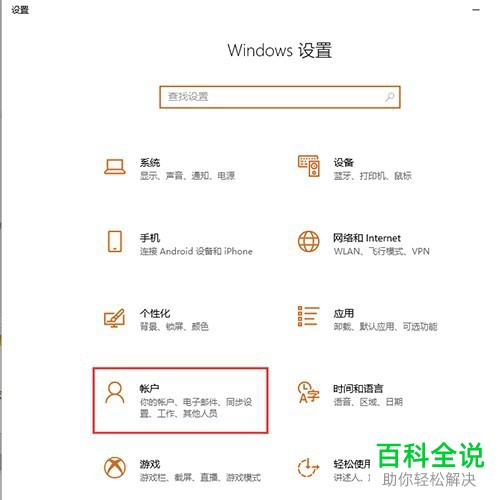
2. 第二步进入【账户】页面后,根据下图所示,点击左侧【登录选项】。
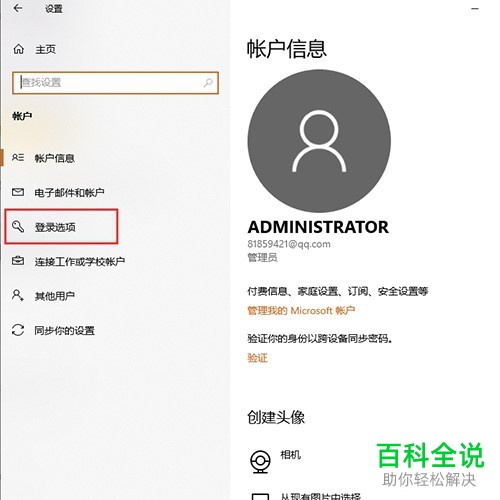
3. 第三步在右侧页面中,根据下图所示,点击【Windows Hello PIN】选项。
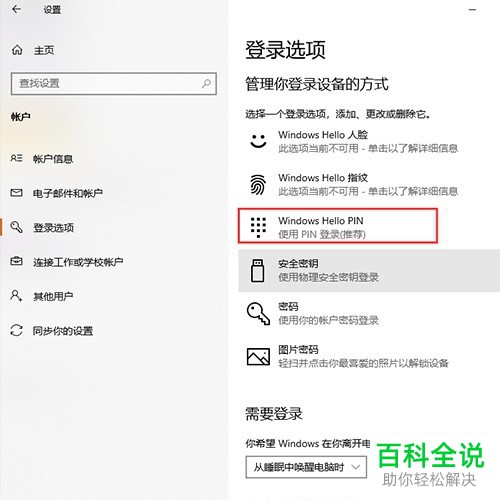
4. 第四步在菜单栏中,根据下图所示,点击【添加】选项。
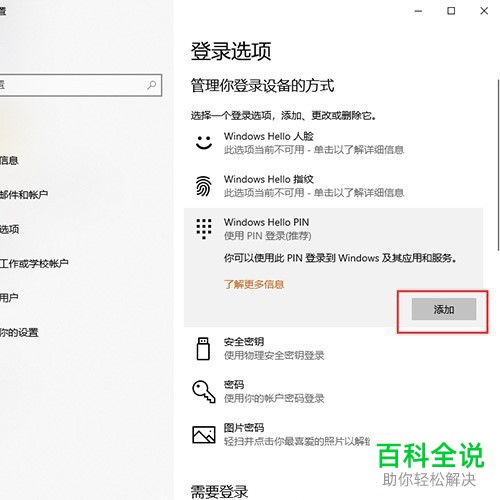
5. 第五步在弹出的窗口中,根据下图所示,先输入账户密码,接着点击【确定】选项。
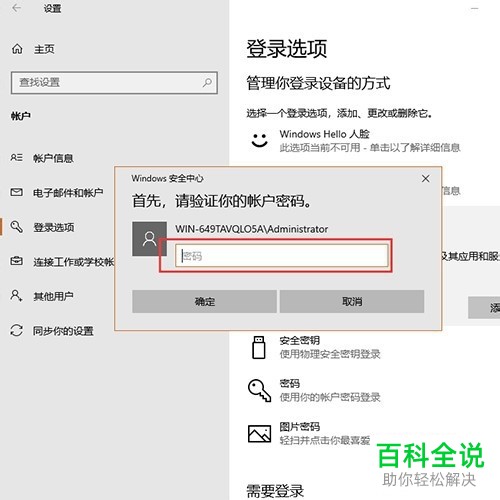
6. 最后验证通过,根据下图所示,先输入想要设置的PIN,接着点击【确定】选项即可。
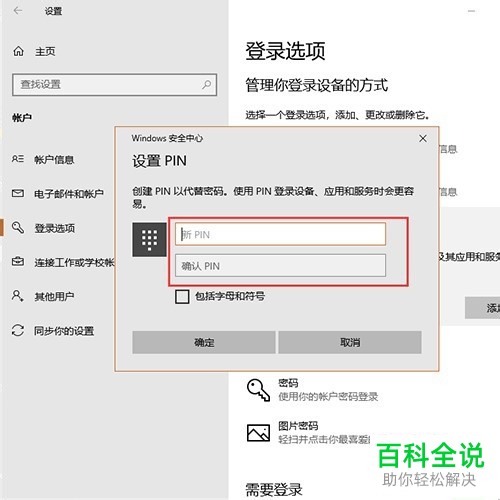
以上就是win10系统如何设置PIN码的方法。
赞 (0)

